Miért nem látja a laptopom az útválasztó Wi-Fi hálózatát? Mit kell tenni?
Számos olyan problémára megoldást fontolgattunk már, amely felmerülhet egy laptop Wi-Fi hálózathoz történő csatlakoztatásakor vagy használat közben. De van egy népszerű probléma, amiről még nem írtam. Ekkor a laptop nem látja a Wi-Fi hálózatot. Elvileg a probléma nemcsak a laptopokra vonatkozik, hanem az álló számítógépekre is, amelyek egy adapteren keresztül (külső vagy belső) csatlakoznak a Wi-Fi-hez. Az a probléma, amikor egy laptop nem látja a Wi-Fi-t, Windows XP, Windows 7, Windows 8 és még a Windows 10 rendszerben is felmerülhet. Ha a Windows 10 telepítve van, és a számítógép nem látja az útválasztót, akkor nézzen meg egy külön utasítást: Windows 10 nem látja a Wi-Fi hálózatot. Mivel az ottani megoldások gyakorlatilag megegyeznek, nem mindegy, hogy a laptop melyik rendszeren fut. Most megpróbáljuk kideríteni, miért nem látja a laptop a vezeték nélküli hálózatokat, a Windows 7 példáján keresztül.
Mielőtt továbblépne bármilyen beállításra, próbáljuk meg kitalálni, hogy milyen problémája van. Két lehetőség van:
- Ha a csatlakozáshoz rendelkezésre álló hálózatok listájában nincsenek Wi-Fi-hálózatok. Vagyis a számítógép egyáltalán nem találja a Wi-Fi-t. De biztos abban, hogy a sugárban vannak vezeték nélküli hálózatok. Más eszközök látják őket.
- És amikor a laptop nem csak az Ön Wi-Fi hálózatát látja, másokat pedig a szomszédos hálózatokkal lát.
Ezt a cikket ilyen két részre osztom. A problémamegoldással egyenesen a szükséges szakaszba léphet.
Fontos pont! Ellenőriznie kell, hogy az útválasztó Wi-Fi hálózatot sugároz-e. Győződjön meg arról, hogy a laptop a Wi-Fi hálózat hatósugarán belül van. Ha a számítógép közelében lévő egyéb eszközök látják a vezeték nélküli hálózatokat, de a számítógép nem, akkor olvassa el ezt a cikket tovább. Ha úgy gondolja, hogy a probléma az útválasztóban van, olvassa el ezt a cikket: Az útválasztó nem terjeszti az internetet Wi-Fi-n keresztül. Mit kell tenni?
Egy másik fontos pont. Ha a számítógépén "Nincs elérhető kapcsolat" hibaüzenet jelenik meg , és a Wi-Fi kapcsolat ikon mellett egy piros kereszt látható, akkor a Windows 7 külön utasítással rendelkezik a hiba megoldására.
Miért nem látja a laptopom a vezeték nélküli hálózatokat (nincs)?
A legnépszerűbb okok:
- A sugárban nincsenek elérhető hálózatok (ezt már kizártuk)
- A vezeték nélküli adapter illesztőprogramja nincs telepítve, ezért nem találja a vezeték nélküli hálózatokat. Vagy telepítve van az illesztőprogram, de nem működik megfelelően.
- A laptopon lévő Wi-Fi éppen ki van kapcsolva.
- Előfordul, hogy a Wi-Fi vevő egyszerűen hibás vagy le van tiltva (például egy laptop portól történő tisztításakor).
De leggyakrabban természetesen a probléma a kikapcsolt vezeték nélküli adapterrel vagy a szükséges illesztőprogram hiányában van. Ezt most megfontoljuk.
Kezdetnek azt tanácsolom, hogy ennek az utasításnak a segítségével egyszerűen próbálja meg csatlakoztatni laptopját egy vezeték nélküli hálózathoz. És külön utasítás a Windows 10 rendszerhez történő csatlakozáshoz. Talán sikerrel jár, és nem kell belemerülnie a beállításokba.
A vezeték nélküli adapter illesztőprogramjának ellenőrzése
Ha az értesítési sávon egy kapcsolat ikont lát egy számítógép formájában, piros kereszttel, akkor az illesztőprogram valószínűleg nincs telepítve.
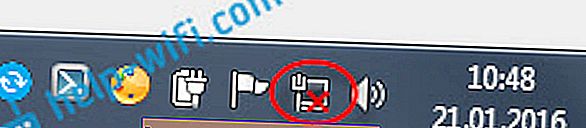
Az ellenőrzéshez az eszközkezelőhöz kell menni. Nyissa meg a Start menüt , kattintson a jobb gombbal a Számítógép elemre , és válassza a Kezelés lehetőséget . Az új ablakban lépjen az Eszközkezelő fülre . Nyissa meg a Hálózati adapterek részt , és nézze meg, van-e olyan adapter, amelynek a nevében szerepel a "Wi-Fi" vagy "Vezeték nélküli" szó. Valahogy így néz ki:
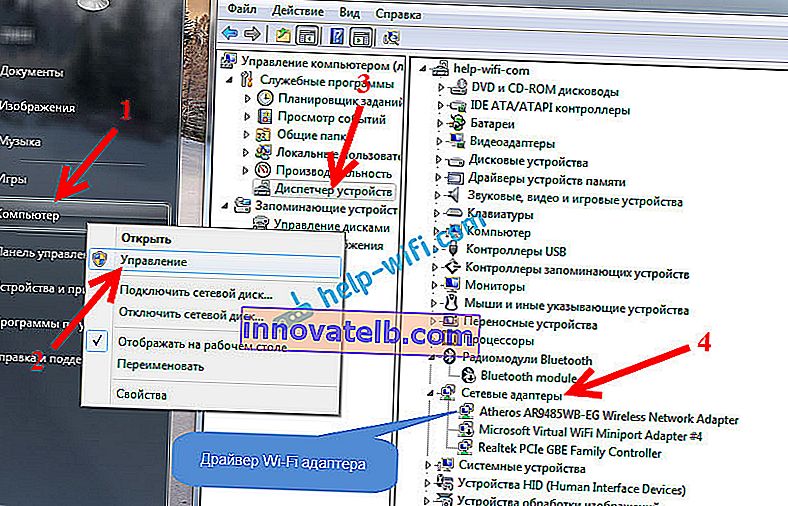
Ha ilyen adapter nincs, akkor általában ebben az esetben csak egy adapter (hálózati kártya) jelenik meg, akkor azt telepíteni kell. Ha ott van, akkor ikonok nélkül kell lennie, ahogyan a fenti képernyőképen. Ha van egy ikon a Wi-Fi adapter közelében, akkor kattintson rá a jobb gombbal, és válassza az Aktiválás lehetőséget . Valószínűleg telepítenie kell a szükséges illesztőprogramot. Külön telepítési útmutatónk van: //help-wifi.com/raznye-sovety-dlya-windows/kak-ustanovit-drajvera-na-wi-fi-adapter-v-windows-7/.
Ha minden rendben van az illesztőprogrammal, akkor ellenőrizzük, hogy a számítógépen engedélyezve van-e a Wi-Fi .
Kattintson a jobb gombbal a hálózati kapcsolat ikonjára, és válassza a Hálózati és megosztási központ lehetőséget . Ezután válassza az Adapter beállításainak módosítása lehetőséget .

Ezután kattintson a jobb gombbal a Vezeték nélküli hálózati kapcsolat (vagy vezeték nélküli hálózat) adapterre, és válassza az Engedélyezés lehetőséget .

Ezt követően a számítógépnek látnia kell a vezeték nélküli hálózatokat, és problémamentesen csatlakozhat a Wi-Fi hálózathoz.
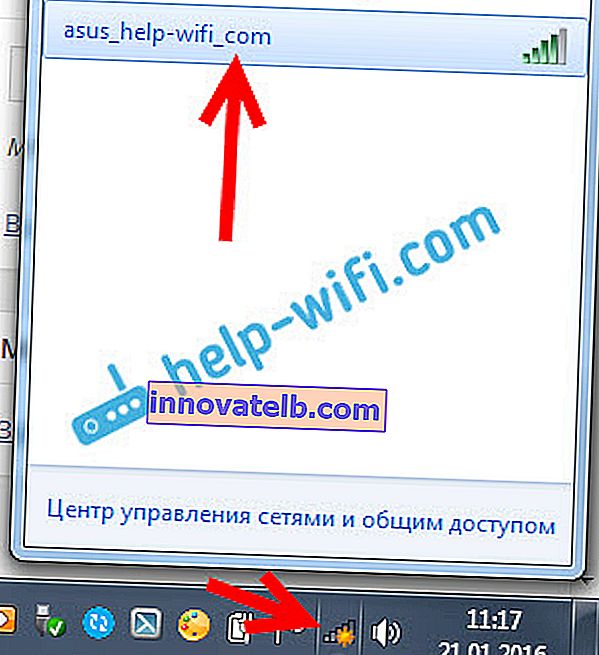
Lehet, hogy a vezeték nélküli hálózatokat kikapcsolta egy billentyűparancs a laptopján. Ellenőriznie kell, részletesebben írtam erről a cikkben: Hogyan lehet bekapcsolni a Wi-Fi-t egy laptopon Windows 7-tel?. És ha van egy tucat: hogyan lehet bekapcsolni a Wi-Fi-t a Windows 10-ben.
Ezeket a lépéseket követően minden működjön az Ön számára. A lényeg az, hogy megjelenjen a sárga csillaggal ellátott Wi-Fi hálózati ikon, ez azt jelenti, hogy elérhető hálózatok állnak rendelkezésre a csatlakozáshoz.
A laptop nem látja a Wi-Fi-t, míg mások láthatják. Megoldás.
Ha fentebb azt a helyzetet vettük figyelembe, amikor a vezeték nélküli hálózatok egyáltalán nem jelennek meg egy laptopon, akkor most kiderítjük, hogy a laptop miért nem csak egy szükséges Wi-Fi hálózatot lát. Más szomszédos hálózatok pedig megjelennek az elérhető hálózatok listájában. Ez a probléma gyakrabban jelenik meg mobileszközökön: okostelefonokon és táblagépeken. De a számítógépek sem kivételek.
Ebben az esetben a problémát már a Wi-Fi router oldalán kell keresni. Szinte mindig ugyanaz a megoldás: változtassa meg a Wi-Fi hálózati csatornát . Ha maga az útválasztó, vagy kézzel állít be statikus 13 csatornát a beállításokban, akkor a számítógép valószínűleg nem fogja látni a hálózatot. Ezért ellenőriznie kell és módosítania kell a csatornát az útválasztó beállításaiban. Hogyan lehet megváltoztatni a csatornát a különböző útválasztókon, a cikkben írtam: Hogyan lehet megtalálni az ingyenes Wi-Fi csatornát, és hogyan lehet csatornát váltani egy útválasztón?
Például a csatorna megváltoztatása Tp-Linkre. Megváltoztathatja a beállításoknál, a Vezeték nélküli fülön. Próbáljon meg statikus csatornát beállítani (csak ne tegye a 12-et és a 13-at), vagy állítsa be az Auto beállítást.

Ne felejtse el menteni a beállításokat, és indítsa újra az útválasztót. Ezt követően az otthoni hálózatának meg kell jelennie a rendelkezésre álló hálózatok listájában.
Ha ez nem segít, akkor is módosíthatja a Wi-Fi hálózat nevét. Ezt megteheti a beállításokban, a vezeték nélküli hálózat beállításait tartalmazó lapon is.
Egy másik tipp: próbálja közelebb vinni laptopját az útválasztóhoz, vagy fordítva. Talán ez a probléma. Gyakran előfordul, hogy a Wi-Fi általában az útválasztó közelében akad, de nem működik rövid távolságra. Ez bizony nem normális, de nem tudok konkrét megoldást. Ismét próbáljon meg kísérletezni csatornákkal.